在 Outlook 中使用增益集
套用到
Outlook 增益集提供解決方案,可協助您更妥善地與 Outlook 互動,並在不離開 Outlook 的情況下完成郵件和約會的工作。
雖然某些增益集是由您的電子郵件管理員安裝,但您可以從 Office 市集或檔案安裝其他增益集。
針對您使用的 Outlook 版本,選取下方的索引標籤選項。 我使用的是哪個版本的 Outlook?
附註: 如果此 [新增 Outlook ] 索引標籤下的步驟不起作用,您可能尚未使用新的 Windows 版 Outlook。 選取 [傳統 Outlook ],然後改為遵循這些步驟。
在 全新的 Outlook中從 Office 市集安裝增益集
-
在 全新的 Outlook中,移至導覽列,然後選取 [更多應用程式 ] > [ 新增應用程式]。
提示: 您也可以從 [ 應用程式 ] 按鈕存取 [市集],以直接從訊息或約會安裝增益集。 如需如何在讀取或撰寫郵件項目時找出 [ 應用程式 ] 按鈕以存取增益集的指引,請參閱 在 Outlook 中使用增益集。
-
在 [應用程式 ] 頁面中,從可用清單中搜尋您想要的增益集。 或者,如果您要尋找特定增益集,請在搜尋方塊中輸入其名稱。 當您找到要安裝的增益集時,請選取它以深入瞭解增益集,並檢閱其隱私權原則。
-
當您準備好安裝增益集時,請選取 [新增]。
從 全新的 Outlook中的檔案安裝自訂增益集
-
在您慣用的瀏覽器中,移至 Outlook 網頁版,然後 [Outlook 的增益集] 視窗將會開啟。
附註: 從 XML 檔案安裝自訂增益集目前只能透過 [Outlook 的增益集] 對話方塊使用。 該團隊正在努力在 Outlook 中的新應用商店 (所有 應用程序> 添加應用程序) 中支持此功能。
-
選取 [我的增益集]。
-
在 [自訂增益集] 區段中,選取 [新增自訂增益集],然後選擇 [從檔案新增]。
附註: [ 從 URL 新增 ] 選項不再可用於安裝自訂 Outlook 增益集。 因應措施是,在您偏好的瀏覽器中開啟 URL 以下載增益集檔案,然後使用 [ 從檔案新增 ] 選項來安裝它。
-
選取增益集的 XML 檔案。
-
選取 [安裝] 以安裝增益集。
IT 系統管理員安裝的增益集
如果您是組織的一部分,且 IT 系統管理員已為您安裝新的增益集,則增益集將會在讀取或撰寫介面上提供,其設計為可運作。 如需如何存取增益集的指引,請參閱在 Outlook 中使用增益集。
在 全新的 Outlook中使用增益集
增益集的安裝位置取決於您是讀取還是撰寫郵件項目。
在 全新的 Outlook中閱讀訊息時使用增益集
-
在閱讀窗格中選取訊息,或在個別視窗中開啟訊息。
-
從功能區選取 [更多應用程式] 或從訊息動作列選取 [應用程式]。功能區上的 [更多應用程式] 選項。
-
選取您要使用的增益集。
提示: 將增益集釘選到功能區和動作列,以快速存取您的增益集。 若要釘選增益集,請從功能區選取 [更多應用程式]。 然後,以滑鼠右鍵按一下適用的增益集,然後選取 [釘選]。 增益集會出現在訊息的功能區和動作列中。若要取消釘選增益集,請依照相同的指示開啟 [ 更多應用程式 ] 功能表,然後在適用的增益集上選取 [ 取消釘選 ]。
在 全新的 Outlook中撰寫訊息時使用增益集
-
建立新訊息或回覆現有訊息。
-
從功能區中,選取 [訊息] 索引標籤,然後選擇您要使用的增益集。
在 全新的 Outlook中檢視或排程會議或約會時使用增益集
-
開啟現有約會或建立新約會。
提示: 如果您想要在現有的會議或約會上使用增益集,您必須在快顯視窗中開啟會議或約會,才能檢視功能區。
-
從功能區中,選取您要使用的增益集。
離線時的增益集可用性
當您的電腦離線時,Outlook 增益集以及 Microsoft 365 和 Copilot 市集無法使用。 下表描述電腦離線或連線間歇性時特定類型增益集的行為。
提示:
-
如果您需要識別您所使用的增益集類型的協助,請連絡您組織的技術支援小組。
-
針對系統管理員,您可以設定信箱原則,以確保增益集在重新建立網路連線時傳送郵件之前,先檢查郵件是否符合規範。 若要深入瞭解,請參閱開發適用於新 Windows 版 Outlook 增益集的「離線時的增益集可用性」一節。
|
案例 |
工作窗格和無 UI 增益集 |
事件型增益集 |
|---|---|---|
|
啟動 Outlook 時沒有網際網路連線 |
已安裝的增益集不會出現在功能區或動作列上。 |
由於 Outlook 無法判斷離線時安裝哪些增益集,因此事件型增益集無法在發生其處理的事件時執行。 例如,增益集無法在您建立新訊息時自動插入您的個人化簽名。 如果您使用的增益集會在傳送郵件之前檢查外寄郵件,當您選取 [離線時傳送] 時,視套用至貴組織的信箱原則而定,您的外寄郵件會儲存至 [草稿] 或 [寄件匣 ] 資料夾。 儲存到「寄件匣」資料夾的郵件會在您重新上線時自動傳送。 不過,您必須手動傳送儲存至 [草稿] 資料夾的任何訊息。 如需協助,請聯絡您組織的技術支援團隊。 |
|
離線啟動 Outlook 後建立連線 |
已安裝的增益集會出現在功能區和動作列上。 |
Outlook 能夠識別已安裝的增益集。 然後,已安裝的增益集可以在它們處理的事件發生時執行。 |
|
電腦在 Outlook 使用時失去連線 |
如果您在使用 Outlook 時失去連線,您安裝的增益集將無法執行。 系統會顯示對話方塊或通知,通知您處於離線狀態。 |
如果您失去連線,行為會因安裝的事件型增益集類型而異。 傳送時執行的增益集:行為會因增益集的設定方式而有所不同。 如需詳細資訊,請聯絡您組織的技術支援團隊。 其他事件型增益集:增益集不會在其處理的事件發生時啟用。 |
|
連線已重新建立 |
已安裝的增益集可以再次執行作業。 |
已安裝的增益集會在事件發生時繼續處理事件。 儲存到「寄件匣」資料夾的郵件會在您重新上線時自動傳送。 不過,您必須手動傳送儲存至 [草稿] 資料夾的任何訊息,讓適用的事件型增益集可以對其執行合規性檢查。 如需協助,請聯絡您組織的技術支援團隊。 |
如需在新版 Windows 版 Outlook 中離線工作的資訊,請參閱在 Outlook 中離線工作。
刪除 全新的 Outlook中的增益集
-
移至導覽列,然後選取 [
-
在 [應用程式] 頁面上,選取 [管理您的應用程式]。
-
在 [管理您的應用程式] 底下,找到您要刪除的應用程式,然後選取 [更多選項 ] > [移除]。
從市集安裝增益集 | 安裝自訂增益集 | 使用增益集 | 共用信箱中的增益集可用性
從傳統 Outlook 中的 Office 市集安裝增益集
-
開啟傳統 Outlook。
-
從功能區中,選取 [首頁] > [所有應用程式]。 如果您的 Outlook 用戶端中已設定簡化功能區,請從功能區 (...) 選取省略符號按鈕,然後選擇 [所有應用程式]。
附註:
-
從 Outlook for Windows 版本 2303 (Build 16215.10000) 開始, [所有應用程式] 按鈕取代功能區上的 [取得增益集] 按鈕,以檢視已安裝的增益集並存取 Office 市集。 如果您使用的是舊版 Outlook,您會改為看到 [ 取得增益集 ] 按鈕。
-
如果您在功能區上看不到 [ 所有 應用程式 ],您的系統管理員可能已關閉組織的增益集。
-
-
根據您的傳統 Outlook 版本或帳戶類型,選取 [新增應用程式] 或 [取得增益集]。
-
顯示的對話方塊會因您是否有可用的 [ 新增應用程式 ] 或 [取得增益集 ] 選項而有所不同。如果您選取 [新增應用程式],則會出現 [ 應用程式 ] 對話方塊。
-
當您準備好安裝增益集時,請選取 [新增]。
從 XML 檔案安裝自訂增益集
-
在您偏好的瀏覽器中,前往 https://aka.ms/olksideload。 這會開啟 Outlook 網頁版,然後在幾秒鐘後載入 [Outlook 的增益集] 對話方塊。
附註: 從 XML 檔案安裝自訂增益集目前只能透過 [Outlook 的增益集 ] 對話方塊使用。 該團隊正在努力在 Outlook 中的新應用商店 (所有 應用程序 > 添加應用程序) 中支持此功能。
-
選取 [我的增益集]。
-
在 [自訂增益集] 區段中,選取 [新增自訂增益集],然後選擇 [從檔案新增]。
附註: [ 從 URL 新增 ] 選項不再可用於安裝自訂 Outlook 增益集。 因應措施是,在您偏好的瀏覽器中開啟 URL 以下載增益集檔案,然後使用 [ 從檔案新增 ] 選項來安裝它。
-
選取增益集的 XML 檔案。
-
選取 [安裝] 以安裝增益集。
在傳統 Outlook 中使用增益集
根據您安裝的增益集類型,增益集會出現在 Outlook 的下列其中一個區域中。
重要:
-
請確定 Outlook 中的 閱讀窗格 已設定為 [右側 ] 或 [底部]。 否則,增益集將無法使用。 若要設定您的閱讀窗格,請選取 [ 檢視 > 閱讀窗格]。
-
如果您要從傳統 Windows 版 Outlook 移至 新的 Windows 版 Outlook,請注意,每個用戶端的增益集位置都不同。 增益集在新 Windows 版 Outlook 中的位置取決於您是閱讀還是撰寫郵件項目。 如需如何在新的 Windows 版 Outlook 中使用增益集的指引,請參閱 在 新的 Windows 版 Outlook 中使用增益集。
傳統 Outlook 中功能區上的增益集
某些增益集會新增至訊息或約會的適當讀取或撰寫介面的功能區。 若要使用這種類型的增益集,請執行下列動作:
-
在傳統 Outlook 中,流覽至功能區。
提示: 如果您想要在會議或約會上使用增益集,您必須在快顯視窗中開啟會議或約會,才能檢視功能區。
-
選取適當的功能區標籤。 此索引標籤會因您目前的郵件介面而異。
-
如果您正在閱讀訊息,請選取 [ 首頁 ] 索引標籤。
-
如果您要撰寫訊息,請選取 [訊息] 索引標籤。
-
如果您要檢視或排程約會,請選取 [約會] 索引標籤。
-
如果您要檢視或排程會議,請選取 [會議] 索引標籤。
-
-
從功能區中選取增益集按鈕。 如果增益集未出現在功能區上,請選取 [ 所有應用程式 ] 以檢視您已安裝的增益集。
傳統 Outlook 應用程式列中的增益集
某些增益集會新增至 Outlook 的應用程式列。 若要使用這種類型的增益集,請流覽至 Outlook 左側的應用程式列。 然後,選擇您要執行的增益集。
如果增益集的圖示未出現在應用程式列中,請選取 [ 更多應用程式 ] 以檢視已安裝的增益集。
附註: 只有在您使用公司或學校帳戶且擁有有效授權時,Outlook 網頁版才可用。
從市集安裝增益集 |安裝自訂增益集 |IT 管理員安裝的增益集 |使用增益集 |共用信箱中的增益集可用性
從 Office 市集安裝增益集以供 Outlook 網頁版
-
在 Outlook 網頁版中,導覽至用戶端左側的應用程式列。 然後,選擇 更多應用程式 > 新增應用程式。
-
在 [應用程式 ] 頁面中,從可用清單中搜尋您想要的增益集。 或者,如果您要尋找特定增益集,請在搜尋方塊中輸入其名稱。 當您找到要安裝的增益集時,請選取它以深入瞭解增益集,並檢閱其隱私權原則。
-
當您準備好安裝增益集時,請選取 [新增]。
適用於舊版 Outlook 網頁版 的指示
-
選取 [
-
針對免費的增益集,請使用開關控制項來開啟或關閉增益集。 對於付費增益集和免費試用,請選取 [取得] 來完成購買。
您也可以從 Office 市集安裝其他增益集。
從檔案安裝自訂增益集
-
在您慣用的瀏覽器中,移至 Outlook 網頁版,然後 [Outlook 的增益集] 視窗將會開啟。
附註: 從 XML 檔案安裝自訂增益集目前只能透過 [Outlook 的增益集] 對話方塊使用。 該團隊正在努力在 Outlook 中的新應用商店中支持此功能 (所有應用程序 > 添加應用程序) 。
-
選取 [我的增益集]。
-
在 [自訂增益集] 區段中,選取 [新增自訂增益集],然後選擇 [從檔案新增]。
附註: [ 從 URL 新增 ] 選項不再可用於安裝自訂 Outlook 增益集。 因應措施是,在您偏好的瀏覽器中開啟 URL 以下載增益集檔案,然後使用 [ 從檔案新增 ] 選項來安裝它。
-
選取增益集的 XML 檔案。
-
選取 [安裝] 以安裝增益集。
-
關閉 [Outlook 增益集 ] 對話方塊。 然後,重新整理 Outlook 網頁版頁面。
系統管理員部署的增益集
如果您是組織的一部分,且 IT 系統管理員已為您安裝新的增益集,則增益集將會在讀取或撰寫介面上提供,其設計為可運作。 如需如何存取增益集的指引,請參閱在 Outlook 中使用增益集一節。
在 Outlook 網頁版中使用增益集
增益集的安裝位置取決於您是讀取還是撰寫郵件項目。
在 Outlook 網頁版中閱讀訊息時使用增益集
-
在閱讀窗格中選取訊息,或在個別視窗中開啟訊息。
-
從功能區選取 [更多應用程式 ] 或從訊息動作列選取 [應用程式 ]。功能區上的 [更多應用程式] 選項。
-
選取您要使用的增益集。
提示: 將增益集釘選到功能區和動作列,以快速存取您的增益集。 若要釘選增益集,請從功能區選取 [更多應用程式]。 然後,以滑鼠右鍵按一下適用的增益集,然後選取 [釘選]。 增益集會出現在訊息的功能區和動作列中。若要取消釘選增益集,請依照相同的指示開啟 [ 更多應用程式 ] 功能表,然後在適用的增益集上選取 [ 取消釘選 ]。
在 Outlook 網頁版中撰寫訊息時使用增益集
-
建立新訊息或回覆現有訊息。
-
從功能區中,選取 [訊息] 索引標籤,然後選擇您要使用的增益集。
在 Outlook 網頁版中檢視或排程會議或約會時使用增益集
-
開啟現有約會或建立新約會。
提示: 如果您想要在現有的會議或約會上使用增益集,您必須在快顯視窗中開啟會議或約會,才能檢視功能區。
-
從功能區中,選取您要使用的增益集。
常見問題集
已安裝的增益集預設會開啟,但如果它們需要存取您的資料,系統會在您第一次執行它們時提示您同意。 大部分的增益集只能存取您正在處理的電子郵件訊息中的資料。
當您在新的 Outlook 中安裝增益集時,它也會出現在其他版本的 Outlook 中。 例如,如果您在新的 Outlook 中安裝增益集,當您開啟 Outlook 網頁版時,您也會看到增益集。
所有增益集都由 Microsoft 驗證,包括您從 Office 市集安裝的增益集。 如需詳細資訊,請參閱增益集同意表單中的隱私權聲明和條款與條件一節。
增益集可能會傳送資料至自己的服務,但只是為了完成您所要求的工作。 所有增益集都必須符合其隱私權原則和 Microsoft 標準。 如需詳細資訊,請參閱增益集的隱私權聲明。
移至 Office 市集,然後搜尋您要尋找的增益集。 然後,選取該增益集以尋找其概觀和需求、評分和評論等資訊。

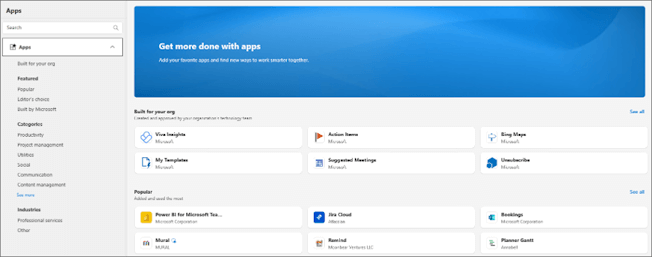

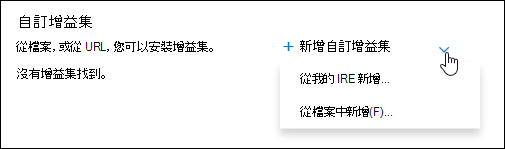
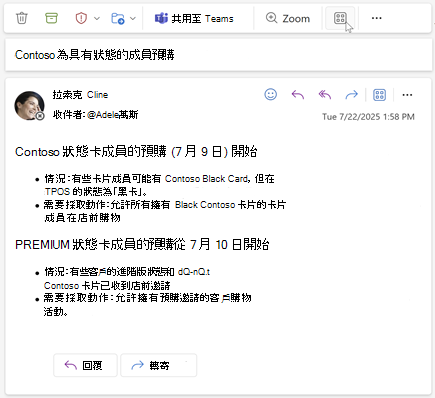
![Outlook 網頁版和新 Windows 版 Outlook 中郵件動作列上的 [應用程式] 圖示。](/images/zh-tw/e7be90ea-3c6d-4b36-b1a8-f532da09e7d2)
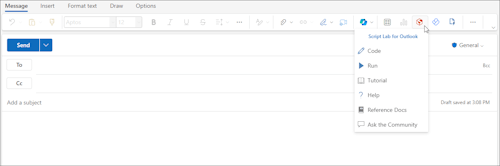
![在 Outlook 網頁版和新 Windows 版 Outlook 中撰寫之郵件功能區中的 [應用程式] 飛出式功能表。](/images/zh-tw/146a6b2e-b5dd-49b5-869c-bc8bbff32335)

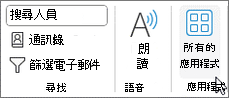
![Windows 版 Outlook 中摺疊功能區版面配置上的 [所有應用程式] 圖示。](/images/zh-tw/3f346a30-3090-4f87-847a-0d51d70072a6)
![從功能區選取 [取得增益集]。](/images/zh-tw/79af3dd2-18f1-46ff-acbb-631d9e5ea060)
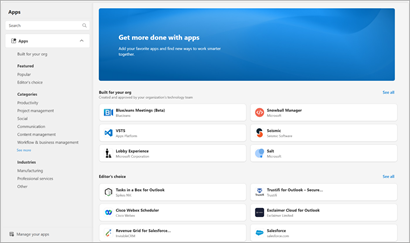


![[設定] 圖示](/images/zh-tw/22ecb306-849a-4d04-8885-fe49ec9df8ce)
![[設定] 按鈕的螢幕擷取畫面。](/images/zh-tw/80946216-2234-4584-8720-8768c0f0b562)









